Facebookの広告設定を管理して広告追跡をオプトアウトする方法
Facebookがあなたのすべてのオンライン活動を追跡していることを知っていますか?はい、ソーシャルメディアネットワークは、検索/閲覧履歴、興味、好みに基づいて広告を配信するために、Web上でのすべてのアクティビティを追跡しています。これまでのところ、Facebook広告は(Facebook)Facebookユーザーにのみ表示されていましたが、現在、Facebookオーディエンスネットワーク(Facebook Audience Network)はWeb全体であなたをフォローし、Cookieを介してすべての情報を収集し、Facebookの内外でターゲット広告を配信します(Facebook)。同社は、広告主がFacebook(Facebook)を超えてキャンペーンを拡張するためのこの新しい設定を追加しました。
ありがたいことに、Facebookのプライバシー設定を調整し、ソーシャルジャイアントを停止してアクティビティを追跡することができます。Windows 10でパーソナライズド広告をオプトアウトして停止する方法と、Googleサービスを使用する際にオプトアウトしてプライバシーを維持する方法を見てきました。次に、 (opt out and maintain your privacy when using Google Services)Facebook広告設定を管理して(Facebook Ad Preferences)広告追跡(Ad Tracking)をオプトアウトする方法を見てみましょう。
Facebookの広告設定を管理する
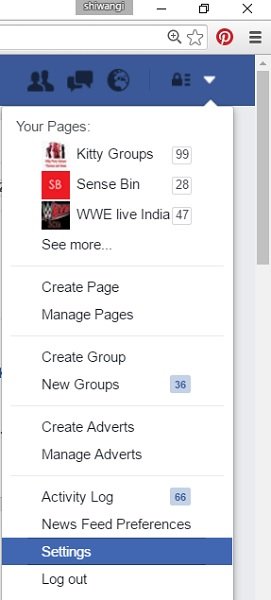
左側のパネルで、[広告]または[広告]をクリックして(Ads)設定を(Adverts)調整します。Facebookに広告を配信するかどうかは、興味やアプリやWebサイトの使用に基づいて選択できます。ここでの答えはデフォルトで「はい」です。(Yes)
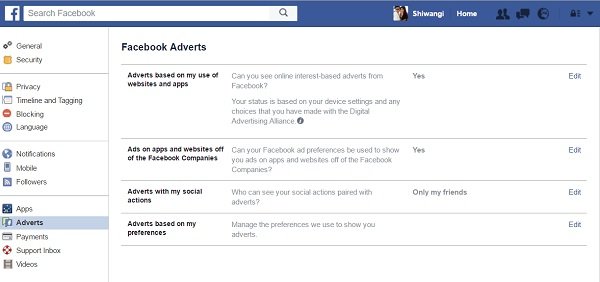
使用しているWebサイトやアプリに基づいてFacebookに広告を配信する場合は、[はい]を[いいえ(No)]に変更します。」の前に書かれた編集を(Edit)クリック(Click)します

[オフ(Off)]を選択し、[閉じる(Close)]をクリックします。
これをオフにすると、 (Off)Facebookを停止してインターネットベースの広告を配信できます。ただし、これだけでは広告が完全に停止するわけではありませんが、広告には関心がありません。Facebookで行ったことに基づいて広告が表示される場合があります。
Facebookの広告設定(Facebook ad preferences) を設定するには、こちらにアクセスしてください(go here)。
Facebookのソーシャル広告(Facebook’s Social Ads) を削除するには、こちらにアクセスしてください(go here)。
Facebookの広告追跡をオプトアウトする
(Facebook)Facebook会社 以外のアプリやウェブサイトのFacebook広告
Facebook以外で使用するアプリやWebサイトに基づいて、Facebookに広告を配信するかどうかを選択できます。
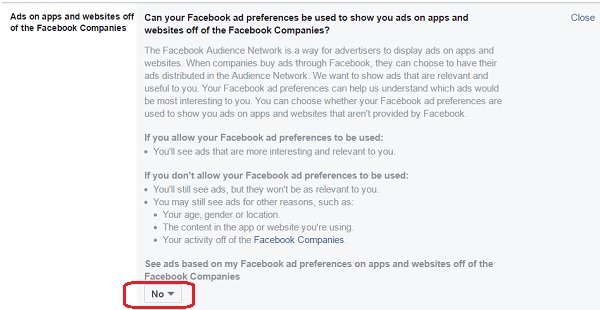
(Facebook Ads)あなたの社会的行動を伴うFacebook広告
Facebookは、好きなページや共有した投稿など、ユーザーが行ったアクションの記録を保持します。このレコードは、広告を配信するために使用されます。たとえば、レシピページが気に入った場合は、料理や食べ物に関連する広告が表示されます。この設定タブでは、Facebookプロフィールのすべての人があなたのソーシャルアクションを見ることができる人を選択できますが、それでも広告を完全に回避することはできません。
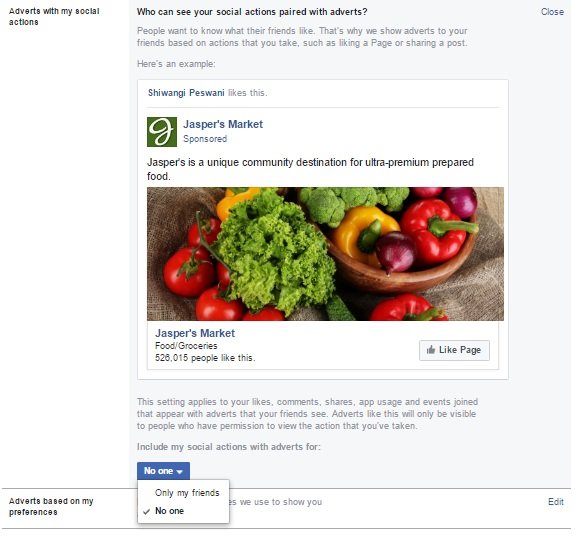
あなたの好みに基づいたFacebook広告
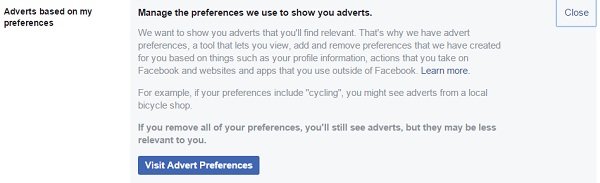
“When you remove a preference, we’ll no longer show you adverts based on it. You may still see similar adverts based on your other preferences. Editing your preferences affects the relevance, not the amount of adverts you see”, says Facebook.
これらの設定は、iPhoneまたはAndroidデバイスから調整することもできます。Facebookや他の企業にインタレストベース広告の配信を許可するかどうかを選択できます。
iPhoneの場合:[電話の設定] –>[プライバシー]–>に移動し、[広告の追跡を制限(Limit Ad Tracking)する(Turn)]をオンにします。
Androidの場合:[Google設定] –>[広告]–>[インタレストベース広告をオプトアウトする(Opt out of interest-based ads)]–>[ OK]をクリックします。
これを行った後、Facebookのプライバシー設定を強化することをお勧めします。Facebookアカウントを保護するための措置を講じることも不可欠です。
(Having done this, you may want to harden your Facebook Privacy Settings. It is also imperative that you take steps to secure your Facebook account.)
Amazonの閲覧履歴を削除する方法をご覧ください。
Related posts
Facebookを使って社会Media Influencerになる方法
Instagram and WhatsAppをFacebook Pageに接続する方法
Revoke Facebook、Google、Microsoft、Microsoftからのサードパーティのアクセス
UniShareは、Facebook、Twitter、およびLinkedInを一度に共有できます
StalkFace and StalkScan Facebook友達がよりよく理解するのに役立ちます
ハッキングされたFacebook Accountときにどうしますか?
5 Best Social Media apps Windows 10 Microsoft Store
LinkedIn influencerになる方法
SoundCloudから曲をダウンロードする方法
Windows 10 PCでInstagram or Snapchatを取得する方法
Fake News Webサイト:成長している問題と今日の世界で何を意味するのか
share or postからFacebook or Social Mediaにしてはいけないもののリスト
power userのための最高のYammer Tips and Tricks
後でDraft and EditであなたのInstagram Reelsを保存する方法
PCまたはMobileにInstagram Storiesをダウンロードする方法
Windows PCでInstagramユーザーをミュート、除去し、制限する方法
どのようにしてInstagramでメッセージを検索しますか?
PhotoshopでInstagram Carouselを作る方法:初心者にやさしいチュートリアル
PC上で永久にReddit accountを無効にする方法
Instagram、LinkedIn、Dropboxからのサードパーティのアクセスを削除する
